Jak bezpečně sdílet svůj smartphone, počítač nebo tabletu

Všechny moderní smartphony, tablety a stolní operační systémy nabízejí hostům přístup k vašemu počítači. Uzamkněte je na konkrétní aplikaci nebo jim udělejte omezený přístup k počítači. Zapomeňte na to, že se budete přes rameno hledat!
Používání profilového přepínače, jako je prohlížeč Chrome, není nejlepší způsob, jak to udělat, přestože hostu přinejmenším poskytne svému hostu vlastní relaci prohlížení - za předpokladu, že se nezapne
iPhone a iPad
SOUVISEJÍCÍ: Jak zamknout iPad nebo iPhone pro děti
Funkce "Guided Access" v iOS vám umožňuje dočasně omezit váš iPhone nebo iPad do jedné aplikace. Potom jej můžete předat někomu jinému a dovolit mu, aby jej použil - například aby umožnil kamarádovi telefonovat, aniž by mu dal možnost vidět jiné aplikace nebo aby dítě umožnilo hrát hru, aniž by se obával, vaše e-maily. Pro opuštění řízeného přístupu budete muset zadat přístupový kód (nebo použít dotykové ID).
Chcete-li povolit Průvodcově přístup, přejděte do aplikace Nastavení, klepněte na položku Obecné a klepněte na Dostupnost. Přejděte dolů a klepnutím na položku "Vedený přístup" ve skupinovém rámečku Učení.
Chcete-li aktivovat Průvodcově přístup, otevřete aplikaci a potom třikrát za sebou stiskněte tlačítko Domů. Budete moci povolit Průvodcovský přístup a nastavit přístupový kód. Chcete-li aplikaci opustit, musíte třikrát stisknout tlačítko Domů a zadat přístupový kód. Nechte telefon nebo tablet někoho a oni budou uzamčeni k této konkrétní aplikaci.
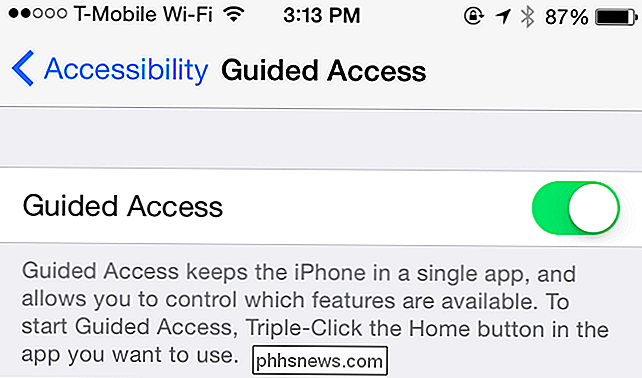
Android
SOUVISEJÍCÍ: Jak připojit obrazovky v systému Android 5.0 pro více zabezpečení a soukromí
Android 5.0 Lollipop nabízí Funkce "připínání obrazovky", která vám umožní zamknout telefon nebo tablet do jedné aplikace, než ji odevzdáte někomu jinému - stejně jako Guided Access v systému iOS. Chcete-li povolit tuto funkci, otevřete aplikaci Nastavení, klepněte na kategorii zabezpečení a klepněte na Připojování obrazovky v části Pokročilé. Povolte volbu Připojení obrazovky.
Poklepejte na aplikaci, kterou chcete "pinovat". Otevřete Přehled aktivit - klepnutím na čtvercové tlačítko v dolní části obrazovky - a klepnutím na ikonu Pin na miniatuře. (Pokud ji nevidíte, přejděte dolů.) Chcete-li aplikaci zrušit, stiskněte a podržte tlačítko Přehled aktivity - čtvercový. Pokud zvolíte tuto možnost, budete muset zadat PIN kód svého zařízení, abyste tuto aplikaci opustili, takže hosté budou uzamčeni na tuto konkrétní aplikaci, dokud telefon nebo tabletu nevrátíte.
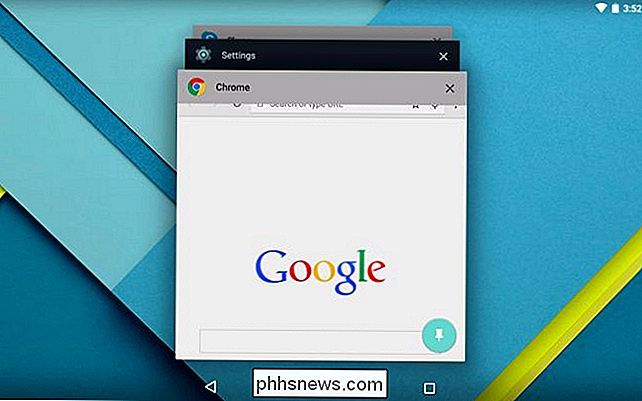
SOUVISEJÍCÍ: Jak spravovat Dětský telefon Android se službou Google Family Link
Aplikace Android 5.0 Lollipop nabízí i režim Host guest. Od verze Android 5 jsou uživatelské účty k dispozici na smartphonech i tabletách. Chcete-li jej použít, otevřete zásuvku oznámení, klepněte na ikonu uživatele a vyberte položku Host. Díky tomu máte přístup k vašemu smartfónu nebo tabletu bez přístupu k vašim osobním údajům. Údaje v režimu Host jsou ukládány pouze dočasně, takže si budete moci zvolit, zda chcete obnovit předchozí návštěvu hosta nebo začít znovu při každém přihlášení.
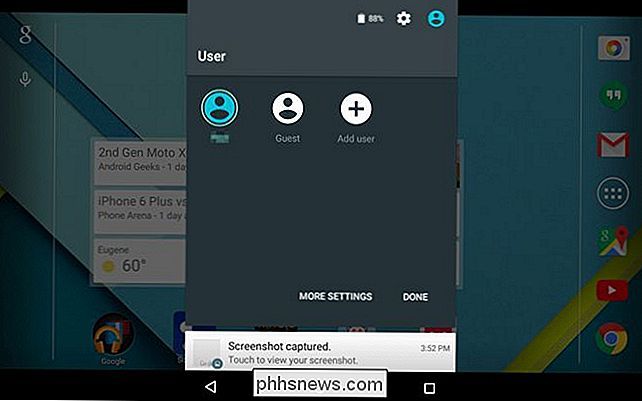
SOUVISEJÍCÍ: Sdílejte Android Tablet ( a zachování soukromí) s účtem pro hosty
To není tak snadné na předchozích verzích Androidu, tedy Androidu 4.4 a novějších. Pokud máte tablet Android se systémem Android 4.2, 4.3 nebo 4.4, můžete si vytvořit alespoň svůj vlastní uživatelský účet. Telefony s Androidem nemají štěstí, pokud výrobce zařízení nevytvořil nějaký vlastní program pro hostující režim - a někteří z nich.
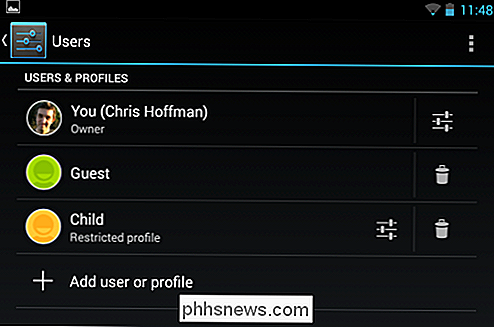
Windows
SOUVISEJÍCÍ: Jak někoho jiného umožnit používat počítač bez přístupu Všechny vaše věci
Microsoft Windows má účet Guest, ale ve výchozím nastavení není povolen. Chcete-li jej použít, musíte navštívit ovládací panel a povolit účet Guest. Poté se můžete odhlásit z počítače - nebo jen vybrat Přepnout uživatele - a přihlásit se k účtu Guest. Účet Guest nepotřebuje heslo. Jakékoli změny, které provedete v počítači v režimu host, budou po odhlášení vyčistěny, takže každý host má čerstvou břidlici. Tyto účty jsou omezeny, takže nemohou instalovat software ani kopírovat vaše osobní soubory.
Chcete-li ji povolit, otevřete ovládací panel a přejděte do části Uživatelské účty a Bezpečnost rodiny> Uživatelské účty> Spravovat jiný účet. Klepněte na účet Guest a povolte jej.
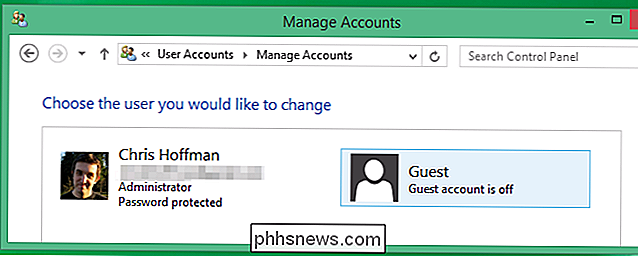
Mac OS X
Mac OS X má také účet Guest a funguje podobně - poskytuje uživateli přístup k počítači, aby nemohl provádět změny ani přístup k vašemu účtu osobní soubory. Když se odhlásí, všechny změny, které provedli, nebo soubory, které si stáhli na účet hosta, budou vymazány.
Tato funkce je ve výchozím nastavení povolena, takže se můžete odhlásit pouze kliknutím na nabídku Apple a výběrem položky Log Out a potom se přihlaste pomocí účtu Host Guest. Chcete-li tyto možnosti změnit, otevřete okno Systémové předvolby a vyberte možnost Uživatelé a skupiny. Můžete si vybrat, zda je účet Guest povolen odtud. Také můžete aktivovat nabídku "Rychlé přepínání uživatelů", která umožňuje rychlé přepínání mezi uživatelskými účty, takže můžete rychle povolit hostovi přístup k účtu hosta, aniž byste se nejprve odhlásili z počítače Mac
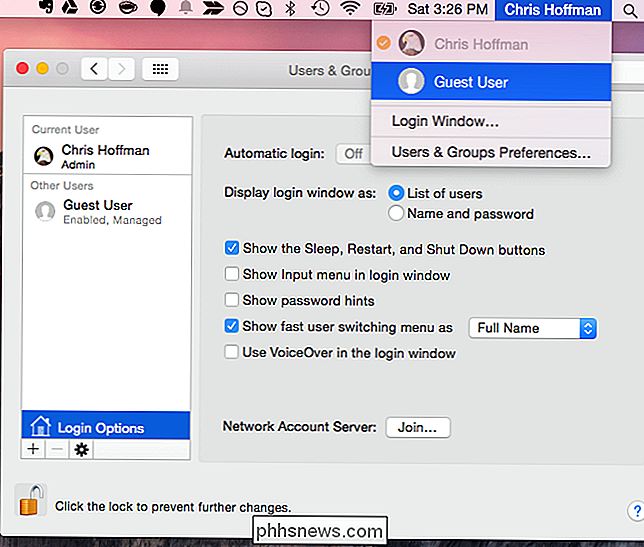
Linux
Linux desktopy mají často hostující účty, které pracují stejným způsobem. Chcete-li získat omezenou relaci, vyberte uživatele hosta a všechny změny provedené v této relaci budou po odhlášení vymazány. Vyhledávejte možnost Host guest na přihlašovací obrazovce pracovní plochy Linuxu. Pokud ji nenajdete, podívejte se na okno Uživatelské prostředí nebo Předvolby přihlášení uživatele Linuxu a vyhledejte možnost povolit hosta.
Například na pracovní ploše Unity Ubuntu stačí kliknout na ikonu Guest Session pod seznamem uživatelů na počítači.
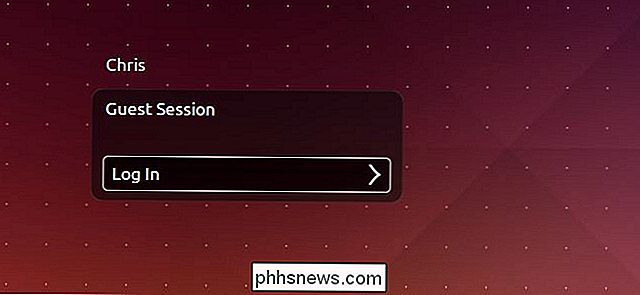
Chrome OS
Chromebooky nabízejí také uživatelský účet hosta. Toto funguje stejně jako běžný uživatelský účet systému Chrome OS, ale umožňuje prohlížet web bez přihlášení k účtu Google nejprve. Jakékoli stažené soubory nebo změněné nastavení v účtu Guest budou po odhlášení vymazány. Je to pohodlný způsob, jak si někdo požádat o zapůjčení Chromebooku, aniž by musel zadat své heslo a synchronizovat s vaším zařízením.
Chcete-li tuto funkci používat, stačí se odhlásit ze svého Chromebooku a kliknout na možnost Procházet jako host v dolní části Přihlašovací obrazovka.
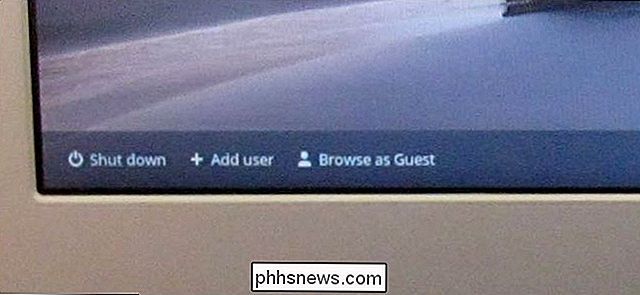
Jistě, nemusíte tyto režimy používat, pokud důvěřujete hostovi. Ale když potřebujete dát chlapci smartphone, tablet nebo telefon, je to nejbezpečnější způsob. Dokonce i když někdo důvěřujete, nemusíte se o ně starat, když se podíváte na své osobní věci nebo na něco - dokonce i náhodně.
Image Credit: Max Stotsky na Flickru

Jak formátovat čísla nebo odrážky v seznamu v aplikaci Microsoft Word
Změna typu čísel používaných v číslovaném seznamu je snadná, ale co když chcete změnit formátování pouze na čísla - řekněme, udělají čísla tučně, ale ne text? Není to zřejmé, jak to udělat, ale může to být provedeno. Tento trik funguje jak na číslovaných, tak na seznamy s odrážkami. Formátování čísla v očíslovaném seznamu je obsaženo v značce odstavce na konci tohoto položka.

Jak udělat video YouTube průběžně
Potřeboval (a) jste si někdy opakovat video YouTube? Možná přehráváte hudební video na vašem notebooku, který je připojen k některým reproduktorům a potřebujete stejnou skladbu opakovat znovu a znovu? Nebo možná jen chcete sledovat stejný klip o něco směšném, který se děje znovu a znovu !?Ať už je tomu tak, exi



